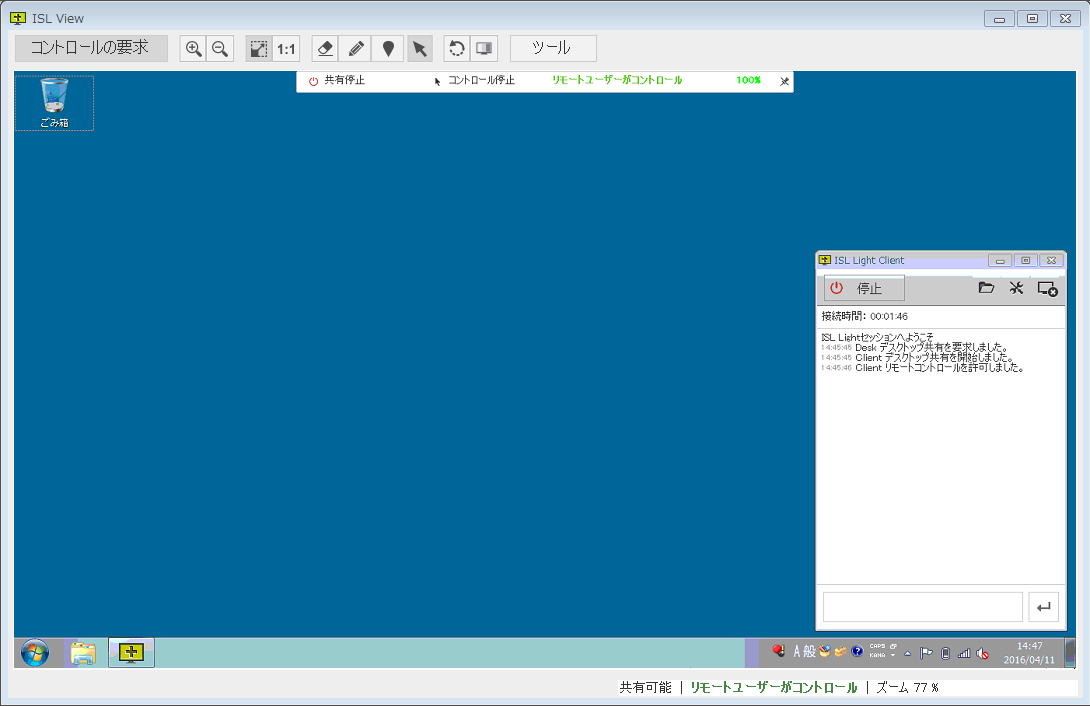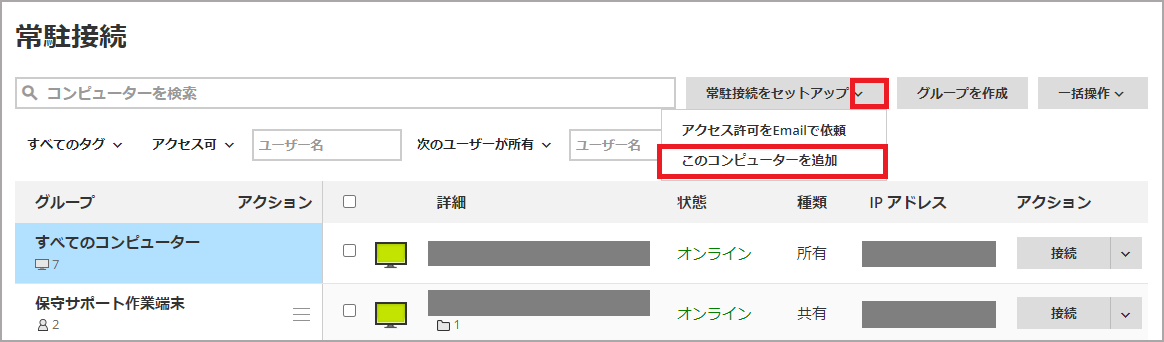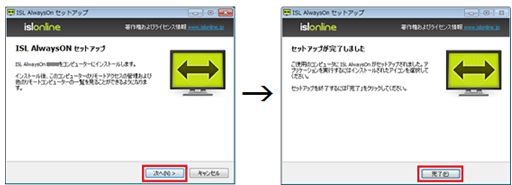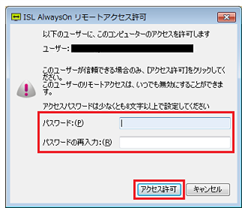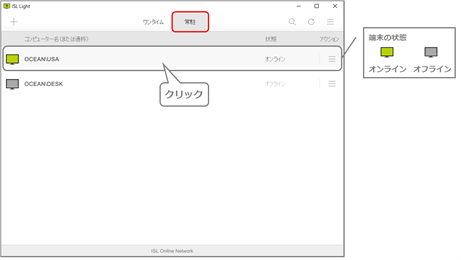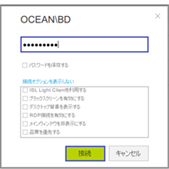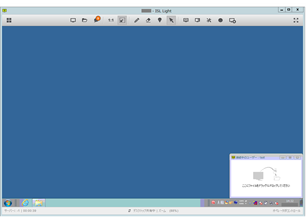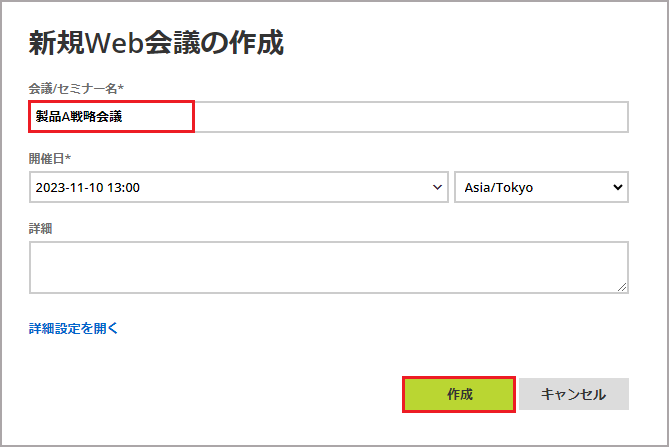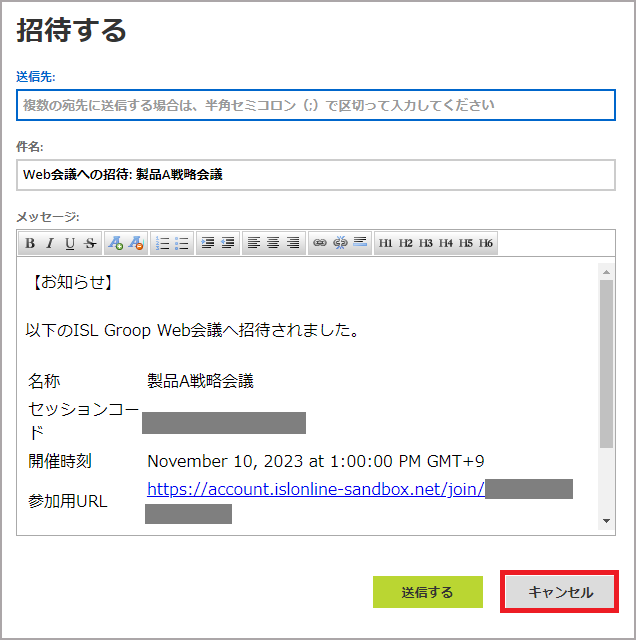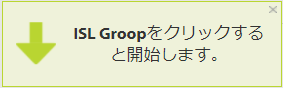FAQ・マニュアル
- HOME
- FAQ・マニュアル
- ライセンスに関する質問
- パブリッククラウドライセンスの利用方法
メニュー
パブリッククラウドライセンスの利用方法
ISL Onlineは、ワンタイム、常駐、Web会議のすべての製品が「1ライセンス」でご利用いただけます。
製品をご利用いただくには、ISL Onlineアカウントが必要です。
ISL Onlineアカウントをお持ちでない場合は、こちらを参照して体験版をご登録ください。
それぞれの製品の簡単な使い方をご紹介いたします。
ワンタイム接続の使い方
接続する側
1. 製品のTOPページにアクセスします。
2. 画面右上のボタンをクリックして、
起動用のExeを実行します。

3. ログイン画面が表示されます。
ユーザー名、パスワードを入力します。
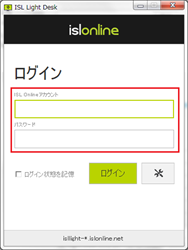
セッションコードが表示されます。
クライアントに連絡します。
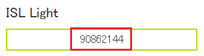
4.「開始」をクリックした後、
「見る」をクリックします。
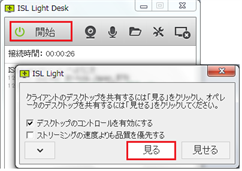
5. デスクトップ共有が開始されます。
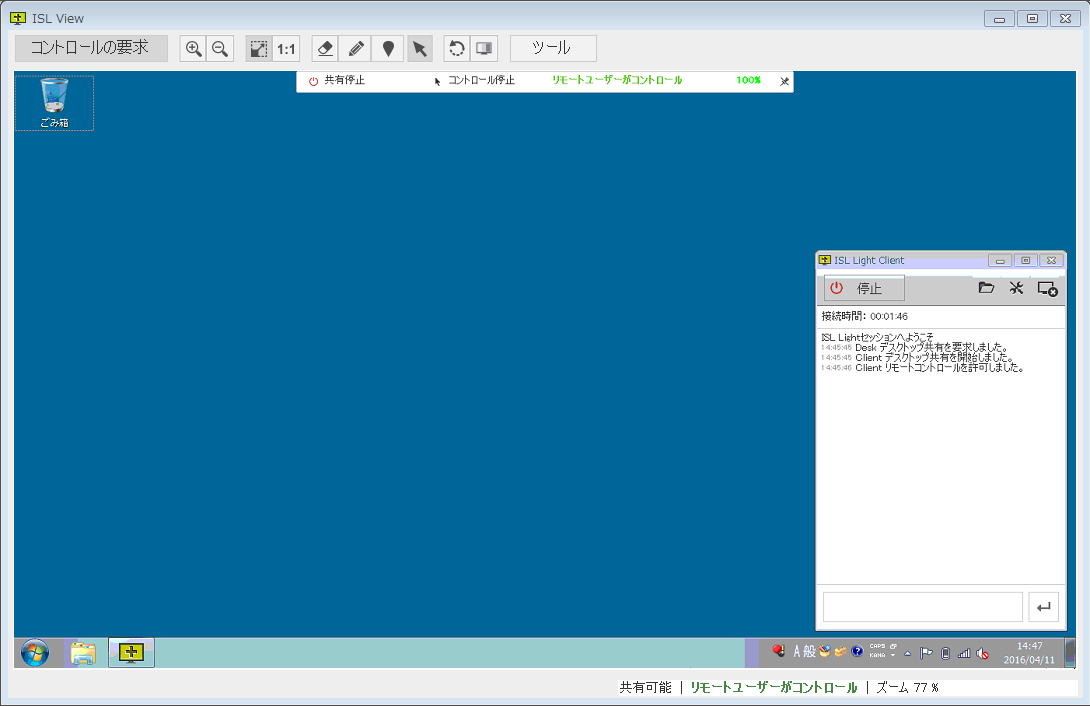
接続される側
1. 製品のTOPページにアクセスします。
2. 画面右上のボタンをクリックして、
起動用のExeを実行します。

3. メインウィンドウが開きます。
セッションコードを入力して
「接続」をクリックします。
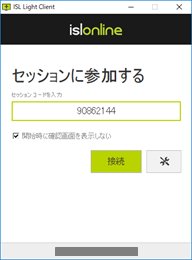
4. オペレーターの操作を待ちます。
5. デスクトップ共有が開始されます。